笔记本电脑怎么散热降温 笔记本散热方法
随着笔记本电脑在我们日常生活中的广泛应用,越来越多的人开始关注笔记本电脑的散热问题,高温不仅会影响电脑的性能,还会缩短电脑的使用寿命。有效的散热方法成为了很多人关注的焦点之一。在本文中我们将探讨一些有效的笔记本电脑散热方法,帮助大家解决这一问题。只有保持笔记本电脑的良好散热状态,才能让我们的电脑更加稳定、高效地运行。
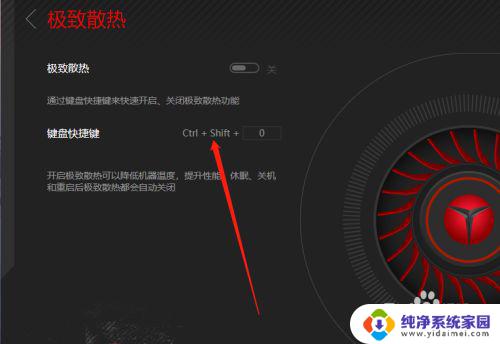
笔记本降温的办法有很多,这些办法是我们都可以做到的。那么接下来就来看看,怎么给笔记本降降温吧。
一、第一种办法,这种办法不需要任何工具,很简单,只需要在使用的过程中,把笔记本底部稍微垫高一些,不要让散热口被堵住,这样就可以让电脑散热更加快速了。
二、第二种办法,这种办法救需要将笔记本的底盘打开。定时的清除笔记本内部的灰尘,由于散热时, 风扇 转动会带进很多灰尘,所以清洗之后就可以降低它的运行温度。
三、第三种办法,这种办法需要借助外在的工具,就是购买一个散热底座,散热底座可以帮助风扇加快转动,空气流通快了,温度自然就降下来了。
四、第四种办法也需要购买一些外用工具,那就是购买一个抽风式的 散热器 ,抽风式的散热器可以直接抽取笔记本内部产生的热气,这些热气解释导致笔记本温度升高的原因,抽取之后就可以达到降温的效果了。
五、第五种办法,相信很多用户都了解过鲁大师类的软件吧,这类软件就是可以将笔记本的运行性能稍微降低,这样的话就可以达到节能又降低热量的模式了。
六、第六种办法,很多笔记本用的时间较长之后。内部的温度已经达到了很高了,这时候可以在淘宝上购买一个散热模块,更换散热模块之后,再次使用,笔记本的温度就没有那么高了。
七、第七种办法,笔记本一般在玩一些大型的游戏的时候,温度最高。所以用户们可以在玩游戏时候,把它切换成独立的显卡,那样温度就可以稍微降低了。
以上就是笔记本电脑怎么散热降温的全部内容,有需要的用户就可以根据小编的步骤进行操作了,希望能够对大家有所帮助。
笔记本电脑怎么散热降温 笔记本散热方法相关教程
- 苹果笔记本有散热吗 笔记本散热不好怎么办怎么解决
- 笔记本怎么关闭散热风扇 笔记本电脑CPU散热风扇转速调节方法
- 风扇散热不够 笔记本散热问题解决方法
- 戴尔笔记本怎么打开风扇散热 戴尔g15散热风扇开启步骤
- 笔记本电脑听不到风扇转 笔记本电脑风扇不转散热不好
- 笔记本风扇怎么换 如何更换笔记本散热风扇
- 电脑散热风扇转速怎么调 如何设置笔记本电脑CPU散热风扇转速
- 笔记本电脑怎么控制风扇 笔记本电脑如何设置CPU散热风扇转速
- 笔记本色温怎么调 调整笔记本电脑屏幕的色温方法
- 如何调整笔记本风扇转速 如何设置笔记本电脑CPU散热风扇转速
- 笔记本开机按f1才能开机 电脑每次启动都要按F1怎么解决
- 电脑打印机怎么设置默认打印机 怎么在电脑上设置默认打印机
- windows取消pin登录 如何关闭Windows 10开机PIN码
- 刚刚删除的应用怎么恢复 安卓手机卸载应用后怎么恢复
- word用户名怎么改 Word用户名怎么改
- 电脑宽带错误651是怎么回事 宽带连接出现651错误怎么办